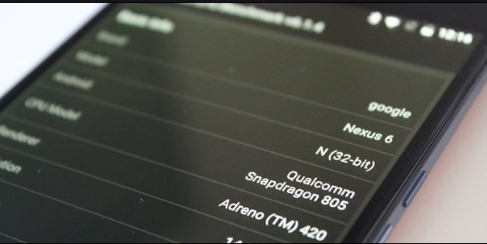Τρόπος διόρθωσης κώδικα σφάλματος ενημέρωσης των Windows 8024a008

Καλά, Παράθυρα Ενημερώσεις παρέχετε σημαντικές ενημερώσεις για τις υπηρεσίες. Οι ενημερώσεις των Windows όχι μόνο μας βοηθούν να διατηρήσουμε τα Windows μαζί με τις πιο πρόσφατες ενημερώσεις κώδικα ασφαλείας, καθώς και νεότερες εκδόσεις των στοιχείων των Windows. Ωστόσο, συμβάλλετε στην ενημέρωση του υλικολογισμικού, του λογισμικού, του υλικού κ.λπ. στον υπολογιστή. Εάν το Ενημερώσεις των Windows μέσω οποιουδήποτε είδους σφαλμάτων, τότε θα επηρεάσει ολόκληρη την πλατφόρμα των Windows. Και προκαλούν δυσλειτουργία στα Windows, τα προγράμματα περιήγησης στο Διαδίκτυο και τυχόν εφαρμογές που εγκαθίστανται στον υπολογιστή. Οι καθαρές ενημερώσεις και ΕΠΙΣΗΣ νέες εκδόσεις παρέχονται επίσης μέσω αυτών των ενημερώσεων. Office 2016, Office 2013, Office 2010, Office 2007, Office 365 ενημερώνονται επίσης μέσω των Windows Updates. Σε αυτό το άρθρο, θα μιλήσουμε για τον τρόπο διόρθωσης του κωδικού σφάλματος ενημέρωσης των Windows 8024a008. Ας ξεκινήσουμε!
Τα Windows δεν μπορούσαν να αναζητήσουν νέες ενημερώσεις
Παρουσιάστηκε πρόβλημα κατά τον έλεγχο για ενημερώσεις.
Κωδικός λάθους 8024Α008
Το Windows Update αντιμετώπισε πρόβλημα.
Όπως μπορείτε να δείτε, ήταν στην πραγματικότητα ο κωδικός σφάλματος 8024Α008 που μας διασκεδάζει. Ωστόσο, ενδέχεται να λάβετε έναν διαφορετικό κωδικό σφάλματος μαζί με το ίδιο πρόβλημα.
Τρόπος διόρθωσης κώδικα σφάλματος ενημέρωσης των Windows 8024a008
Πριν ξεκινήσετε, δημιουργήστε πρώτα ένα σημείο επαναφοράς συστήματος. Εάν αλλάξετε γνώμη, τότε σε μια τέτοια περίπτωση, σίγουρα θα σας βοηθήσει να επαναφέρετε τις ανεπιθύμητες αλλαγές.
Θα πρότεινα να τα δοκιμάσετε με μια ακολουθία όπως γίνεται εδώ. Ας τα δούμε αναλυτικά
Διόρθωση 8024a008
- Πρώτα απ 'όλα, πρέπει να κατεβάσετε το Windows Update PowerShell Module.
Η ενότητα είναι στην πραγματικότητα φερμουάρ μορφή, ώστε να μπορείτε να το εξαγάγετε εύκολα μέσω λογισμικού αποσυμπίεσης. Οπως 7-φερμουάρ ώστε να πάρετε τα παιδιά Ενημέρωση PSWindows ντοσιέ.
- Τώρα πατήστε Windows + R και πληκτρολογήστε το στο Τρέξιμο πλαίσιο διαλόγου και πατήστε Εισαγω κλειδί και κάντε κλικ στο Εντάξει :
%WINDIR%System32WindowsPowerShellv1.0Modules

- Στη συνέχεια, αντιγράψτε το εξαγόμενο φερμουάρ φάκελο με το όνομα Ενημέρωση PSWindows από την πρώτη βήμα προς την Ενότητες φάκελο άνοιξε έτσι από το 2ο βήμα :
- Τώρα, κατευθυνθείτε προς Οθόνη έναρξης , πατήστε Windows + I και μετά πατήστε Πλακάκια και ρυθμίστε το ρυθμιστικό σε Ναί Για Εμφάνιση εργαλείων διαχείρισης . Από εργαλεία διαχείρισης έτσι καρφιτσωμένα για να Οθόνη έναρξης τώρα, πρέπει να ανοίξετε το διοικητικός Windows PowerShell ISE. Και μετά εκτελέστε τις ακόλουθες εντολές μία προς μία αφού πατήσετε Εισαγω κλειδί:
Set-ExecutionPolicy RemoteSigned
Import-Module PSWindowsUpdate
Get-WUInstall
- Μπορείτε να ολοκληρώσετε την εργασία μέχρι να σας ζητηθεί να κάνετε επανεκκίνηση. Όταν κάνετε την επανεκκίνηση, τότε μπορείτε να ελέγξετε, να πραγματοποιήσετε λήψη ή να εγκαταστήσετε επίσης Ενημερώσεις των Windows ως συνήθως.
Το Windows Update Troubleshooter για να διορθώσετε το 8024a008
Το Windows Update Troubleshooter είναι στην πραγματικότητα ένα ενσωματωμένο εργαλείο που μπορεί να διορθώσει αποτελεσματικά το κοινό πρόβλημα που σχετίζεται με το Windows Update. Ελέγχει επίσης την κατάσταση των υπηρεσιών που σχετίζονται με τη διαδικασία και στη συνέχεια επανεκκινεί το σύστημα εάν το χρειάζεστε.
- Για να το εκτελέσετε, απλώς μεταβείτε στις Ρυθμίσεις των Windows (Νίκη + I) > Ενημερώσεις και ασφάλεια> Αντιμετώπιση προβλημάτων στην πραγματικότητα.
- Τώρα, πρέπει να μετακινηθείτε στο δεξιό τμήμα του παραθύρου, να μετακινηθείτε λίγο και στη συνέχεια να εκτελέσετε το Windows Troubleshooter.
- Όταν ολοκληρώσετε τη διαδικασία, κάντε επανεκκίνηση της συσκευής σας και ελέγξτε επίσης εάν επιλύει το πρόβλημα ή όχι. Διαφορετικά, μπορείτε να μεταβείτε στην επόμενη πιθανή λύση.
Καταχωρήστε ξανά τα DLL που σχετίζονται με το Windows Update
Υπάρχει επίσης μια άλλη πιθανότητα να εμφανιστεί ο κωδικός σφάλματος 8024A000, ο οποίος είναι στην πραγματικότητα το αρχείο DLL. Ίσως δεν έχει καταχωρηθεί στην ακριβή μορφή. Παρεμπιπτόντως, αναφέρεται κυρίως ότι έχει συμβεί στην παλαιότερη έκδοση των Windows. Εάν σχετίζεται με τις τρέχουσες συνθήκες σας, τότε πρέπει να καταχωρήσετε ξανά την ενημέρωση DLL.
- Για να το κάνετε αυτό, απλώς πατήστε το κουμπί Έναρξη και μετά πληκτρολογήστε Μπλοκ ΣΗΜΕΙΩΣΕΩΝ .
- Τώρα από τη λίστα με τις καλύτερες αντιστοιχίες, απλώς κάντε δεξί κλικ στο αποτέλεσμα και επιλέξτε Εκτέλεση ως διαχειριστής.
- Εάν το UAC ζητήσει την οθόνη, απλώς πατήστε το κουμπί Ναι για να δώσετε τα δικαιώματα διαχειριστή.
- Στη συνέχεια, μέσα στο ανυψωμένο Σημειωματάριο, απλώς αντιγράψτε και επικολλήστε τις ακόλουθες εντολές
regsvr32 c:windowssystem32vbscript.dll /s regsvr32 c:windowssystem32mshtml.dll /s regsvr32 c:windowssystem32msjava.dll /s regsvr32 c:windowssystem32jscript.dll /s regsvr32 c:windowssystem32msxml.dll /s regsvr32 c:windowssystem32actxprxy.dll /s regsvr32 c:windowssystem32shdocvw.dll /s regsvr32 wuapi.dll /s regsvr32 wuaueng1.dll /s regsvr32 wuaueng.dll /s regsvr32 wucltui.dll /s regsvr32 wups2.dll /s regsvr32 wups.dll /s regsvr32 wuweb.dll /s regsvr32 Softpub.dll /s regsvr32 Mssip32.dll /s regsvr32 Initpki.dll /s regsvr32 softpub.dll /s regsvr32 wintrust.dll /s regsvr32 initpki.dll /s regsvr32 dssenh.dll /s regsvr32 rsaenh.dll /s regsvr32 gpkcsp.dll /s regsvr32 sccbase.dll /s regsvr32 slbcsp.dll /s regsvr32 cryptdlg.dll /s regsvr32 Urlmon.dll /s regsvr32 Shdocvw.dll /s regsvr32 Msjava.dll /s regsvr32 Actxprxy.dll /s regsvr32 Oleaut32.dll /s regsvr32 Mshtml.dll /s regsvr32 msxml.dll /s regsvr32 msxml2.dll /s regsvr32 msxml3.dll /s regsvr32 Browseui.dll /s regsvr32 shell32.dll /s regsvr32 wuapi.dll /s regsvr32 wuaueng.dll /s regsvr32 wuaueng1.dll /s regsvr32 wucltui.dll /s regsvr32 wups.dll /s regsvr32 wuweb.dll /s regsvr32 jscript.dll /s regsvr32 atl.dll /s regsvr32 Mssip32.dll /s- Τώρα, απλώς πατήστε στο μενού Αρχείο και επιλέξτε το Αποθήκευση ως μια επιλογή.
- Στη συνέχεια, στην επόμενη οθόνη, επιλέξτε μια κατάλληλη τοποθεσία και, στη συνέχεια, αποθηκεύστε το αρχείο ως WindowsUpdate.bat . Παρεμπιπτόντως, μπορείτε επίσης να αλλάξετε το όνομα του αρχείου ανάλογα με τις ανάγκες σας. Ωστόσο, η επέκταση του ονόματος αρχείου πρέπει να είναι ένα αρχείο δέσμης.
- Όταν εσείς δημιουργείτε το αρχείο δέσμης, κάντε διπλό πάτημα σε αυτό. Και όποτε το UAC ζητάει στην οθόνη, πατήστε το κουμπί Ναι.
- Τώρα μετά, επανεκκινήστε τη συσκευή σας και όταν ξεκινά, ελέγξτε αν ο κωδικός σφάλματος 8024A000 εξακολουθεί να υφίσταται ή όχι. Εάν είναι, τότε μεταβείτε στην επόμενη αποτελεσματική λύση στην πραγματικότητα.
συμπέρασμα
Εντάξει, αυτό ήταν όλοι οι λαοί! Ελπίζω να σας αρέσει αυτό το άρθρο 8024a008 και επίσης να σας φανεί χρήσιμο. Δώστε μας τα σχόλιά σας σχετικά με αυτό. Επίσης, αν έχετε περισσότερα ερωτήματα και ζητήματα που σχετίζονται με αυτό το άρθρο. Στη συνέχεια, ενημερώστε μας στην παρακάτω ενότητα σχολίων. Θα επικοινωνήσουμε μαζί σας σύντομα.
Να έχεις μια υπέροχη μέρα!
Δείτε επίσης: Τρόπος προβολής του ιστορικού εκτύπωσης στα Windows - Tutorial